Quando precisarmos de espaço temos várias opções para ganhar alguns MBs, aqui vou falar algumas dicas para recuperar espaço em nosso HDD.
1. Excluindo aplicativos que não usamos.
Não é segredo que os usuários do Linux instalam muitos aplicativos e então os tornamos obsoletos. Por exemplo, para quem precisa testar sites em diferentes navegadores para verificar o desempenho, gostamos de ter vários navegadores instalados, no meu caso tenho Konqueror, Chromium, Rekonq, Opera e Firefox. No entanto, Konqueror, Rekonq e Qupzilla são quase idênticos, podemos deixar apenas um desses três e voila. Também podemos remover aplicativos de nosso sistema se ele tiver uma 'contraparte' online, por exemplo, recentemente desinstalei pôquerTH Bem, acho que prefiro jogar poker online diretamente do navegador.
Resumindo, é sempre bom saber quais aplicativos temos e, mais importante, os aplicativos de que precisamos.
2. Excluindo arquivos do cache do instalador.
Aqueles de nós que usam pacotes .DEB (Debian e derivados) têm em nosso / var / cache / apt / archives / muitos arquivos .deb, geralmente esta pasta pode consumir várias centenas de MB e até vários GBs, isso depende de quando foi a última vez que excluímos esses arquivos.
Em outras distros RPM ou outras (ArchLinux, etc), eles têm sua própria pasta para este tipo de arquivos, que geralmente também se encontram em / var / cache /.
O conselho é excluir os arquivos localizados aqui de vez em quando.
3. Removendo idiomas de nosso sistema que não falamos.
Algum tempo atrás eu te falei sobre localpurge, um pacote que permite definir os idiomas que queremos salvar dos aplicativos (Ex: espanhol e inglês) e todos os outros idiomas dos aplicativos instalados (tcheco, francês, etc.) os eliminarão. A última vez que executei esse aplicativo, ele economizou quase 500 MB 😀
Ler: Economize centenas de MB em seu computador com localepurge
4. Excluindo pastas e configurações de nossa Casa.
Em nossa Casa, existem várias pastas e configurações que podemos dispensar. Por exemplo:
- A pasta .miniaturas pode pesar várias dezenas de MBs, no meu caso .miniaturas ele pesa mais de 300 MB. Aqui são armazenadas as miniaturas (pré-visualizações) dos arquivos multimídia, se desejar, pode excluir o conteúdo desta pasta e assim salvar alguns MBs.
- A pasta de ícones (.icons ó .kde / share / icons se eles usam o KDE). Os pacotes de ícones e cursores que estão instalados são armazenados aqui. NÃO recomendo excluir a pasta inteira, mas é uma boa idéia excluir os pacotes de ícones que você não está usando. No meu caso .icons pesa quase 1GB… O_O WTF!
- A pasta .escondido contém o cache de vários aplicativos, no meu caso tenho nesta pasta: crômio (Cache do navegador Chromium, pesa quase 300 MB), Mozilla (contém cache do Firefox, pesa quase 90 MB), petrel (contém cache Thunderbird) Você pode excluir pastas daqui, se quiser 😉
- Cache de pastas de seus navegadores. O navegador que mais uso é o Opera, o cache do Opera é salvo no .opera / cache / (o meu tem mais de 400 MB), se você não tiver problemas com a largura de banda, é uma boa prática limpar o cache do navegador de vez em quando.
- Eles podem excluir outras pastas de configurações de aplicativos que não usam mais, aplicativos que já foram removidos do sistema e suas pastas de configurações ainda estão ocupando um espaço considerável.
5. Remover versões do kernel que eles não usam mais.
Nós conversamos sobre isso há um tempo. A ideia é simples, quase sempre acessamos usando o kernel com a versão mais alta, a mais recente que temos no sistema ... então, de que adianta ter mais 3 e 4 kernels instalados? Para remover versões do kernel que não precisamos ler: Elimine as versões anteriores do kernel que não usamos
6. Remova os arquivos duplicados de nosso sistema.
Em cada sistema há arquivos duplicados, arquivos que talvez por si só não possam ocupar um espaço considerável, mas somados podem ser um tanto pesados. Para procurar arquivos duplicados, usaremos o aplicativo duff, já falamos sobre isso (instalação e como usar) em: Encontre e remova arquivos duplicados em seu sistema com duff
7. Usar outros aplicativos para limpar nosso sistema.
Já nosso amigo Alf Ele também compartilhou conosco várias dicas no post: Limpe nosso sistema
Lá, ele menciona alguns aplicativos, como debfoster, Deborfão e também, nos comentários outros são mencionados, como BleachBit. São aplicativos (alguns gráficos) que podem ajudar a limpar o sistema, alguns podem facilitar a tarefa pela sua simplicidade, em outros casos prefiro usar o terminal 😉
8. Fim
Resumindo, a afirmação de que no Linux o sistema não está cheio de 'lixo' é algo completamente errado, todo sistema pode 'ficar sujo' mas justamente para isso é que existem esses aplicativos, é para isso que colocamos essas dicas 😉
Espero que você tenha achado isso interessante.
Saudações 😀

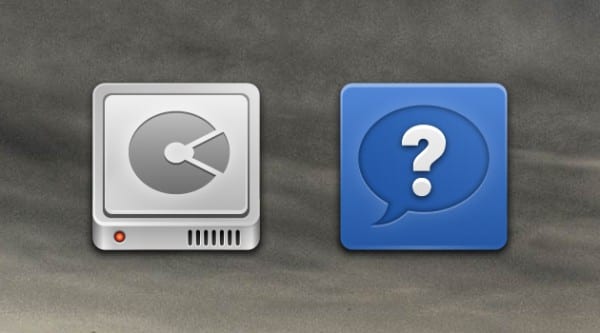
Boas dicas !!!
No arch linux, você também pode limpar o cache do sistema de pacotes (óbvio se você acha que não vai usá-los e seu sistema está estável):
pacman -Scc (com permissões de root)
E / ou remova dependências desnecessárias:
sudo pacman -R $ (pacman -Qdtq)
Saudações !!
Este comando é bom, obrigado »!
"Sudo pacman -R $ (pacman -Qdtq)"
Você deve ter cuidado com este comando, pois ele pode excluir um pacote que precisa de um programa que compilamos, ou que é opcional, mas se precisarmos ou se nenhum programa específico exigir (por exemplo, bzr ou git)
Muito interessante, agora tento localepurge, kernels e caches (tenho Midori, Opera, Chromium, Firefox e espero que nenhum outro xD).
Pronto, testado no Arch ... vamos ver:
localepurge (está em AUR): recebi cerca de 350 MB Oo
Apague os kernels: ou não os salva ou não sabia como fazer xD
Cache: excluindo o do Chromium, Firefox e Opera recuperei cerca de 300 MB a mais.
Limpe os pacotes do cache do Pacman: outros 400 MB.
Deletar dependências: Não gosto daquele comando que o amigo GeoMixtli escreveu acima, pois tenta deletar tudo, até coisas que eu uso como Git, BZR, SVN e outros só porque foram instalados no tempo deles como dependência ...
Para excluir dependências obsoletas, é aconselhável fazer um Pacman -Qdt e ver se você não está usando e excluí-las manualmente.
Verdadeiro!!! Eu esqueci de mencionar isso !! LOL- Épico FALHA !!
(desculpas e obrigado vicky por esclarecer)
Localepurge é a maneira mais eficaz de liberar espaço.
Remover também os kernels antigos, embora agora muitas distros cuidem disso automaticamente.
Bom artigo! Abraço! Paulo.
Eu recomendaria ferramentas de ajuste, tem uma seção que permite a você deletar cache, pacotes obsoletos ou danificados, versões obsoletas do kernel etc etc ... Saudações
Eu uso BleachBit e é espetacular. Um estilo CCleaner
Eu recomendo DupeGuru para encontrar duplicatas.
Você tem uma versão para Linux?
Sim, eu tenho instalado no meu elementaryOs
https://aur.archlinux.org/packages/dupeguru-se/
https://launchpad.net/~hsoft/+archive/ppa/+packages
Sim, eles estão no site oficial.
Eu também recomendo fslilnt-gui
Dicas muito boas 😀 Vou colocar algumas em prática
Tome muito cuidado ao usar o localepurge, eu apenas usei, mantendo o espanhol óbvio, e me deixou com todas as aplicações traduzidas pela metade para o inglês ... errado.
Ainda não consegui resolver, se alguém souber de algum caminho diga-me ...
É aconselhável marcar inglês e vários tipos de espanhol (fiz assim e não me deu problemas)
Para consertar você teria que desinstalar o localepurge e reinstalar os programas traduzidos pela metade
Muito obrigado pela sua resposta, mas tendo em vista que todos os aplicativos permaneceram assim, inclusive os do sistema, acho que terei que reinstalar o Debian completamente ¬¬
No Fedora (pelo menos no meu caso), são salvos apenas os últimos três kernels instalados, ao instalar um novo remove o mais antigo, mas lembro que usei essa dica há muito tempo.
Para Arch e derivados, é melhor usar pacman -Sc e não Scc, já que o primeiro remove apenas os pacotes antigos e o segundo remove os antigos e novos e isso poderia ter consequências não muito agradáveis.
Bleachbit para mim o melhor software para essas tarefas.
E o GNU / Linux não deveria "deixar lixo no disco rígido" como o Windows faz?
Isso é o que mais li nos posts de Windows vs Linux na internet.
Eles geralmente são arquivos pequenos e tendem a ser mais úteis do que lixo (por exemplo, pacotes instalados anteriormente que podem ser usados para fazer downgrade). A menos que você não tenha muito espaço, eles geralmente não causam problemas. Eles também são relativamente fáceis de remover.
A diferença é que no Linux isso não afeta o desempenho nem a estabilidade do sistema, essas dicas são para liberar espaço em disco.
Por outro lado, no Windows, não só ocupa espaço, mas com o tempo afeta muito o sistema em todos os aspectos.
Em qualquer instalação de qualquer aplicação e ao retirá-la, seja qual for o sistema, permanecem resíduos, por assim dizer.
Obviamente, já que o Windows indexa os arquivos que entram e saem, além de enviar para o screenfetch para a Microsoft analisar (o que o screenfeth do Windows Vista não faz mais, já que essa versão do Windows vai morrer em 2017).
Dicas muito boas! Principalmente as pastas de cache! Acabei de lançar quase 3 Gb »»! além de um arquivo imundo que estava comendo meu disco rígido, pesava quase 4 Gb »
Se você deseja dobrar o espaço livre do HDD, é muito fácil: exclua o Windows
O que é o Windows? 😛
Aquele sistema operacional que começou como um DOS GUI e acabou se tornando o sistema operacional mais medíocre e forçosamente popular pela Microsoft.
Oh! WINBUGS!
HAHAHA
Dicas muito boas, embora eu ache que estou limpo:]
bom tema por exemplo no Mageia 3 KDE 4.10.4 Eu uso o Sweeper para deletar todo o lixo da internet Eu uso o Sweeper e para o linux Mint 15 canela eu uso BleachBit
Muito bem! Às vezes nos esquecemos dessas coisas. Você poderia fazer um script com "cron" para deletar periodicamente ~ / .cache e ~ / .thumbnails (pesado!).
Também é verdade o que você diz no início. É tentador instalar programas a partir do gerenciador de pacotes. Pessoalmente, às vezes gosto de testar aplicativos e se eles não me convencem ou eu sei que só vou usá-los uma vez, eu os desinstalo imediatamente 🙂
Eu em meu .bash_aliases eu tenho este alias:
alias cclean = 'rm -rf .adobe .macromedia .thumbnails && Notice-send –icon = gtk-remove "Limpar cache" ".adobe .macromedia .thumbnails → FEITO"'
Eu me pergunto se eles têm algo assim para o fedora
Muito boa. Além disso, no Linux, os arquivos residuais não interferem no desempenho da mesma forma que no Windows, pois o Windows indexa todos os itens que foram abertos, incluindo os temporários (algo que realmente o incomoda).
Embora eu possa substituir o Debian Stable que tenho pelo Crunchbang ou Slackware, agora estou muito confortável com esta distro. Talvez instale o Slackware ou o Crunchbang no meu outro PC antigo.
Bem, eu não costumo usar o chromium (cache do navegador do Chromium, pesa quase 300 MB), mais uma razão para não usá-lo.
Boas dicas, obrigado.
Saudações.
Boas dicas mas faltava a melhor e a que ganha mais espaço.
Elimine o pr0n antigo que não vemos mais, com isso podemos ganhar até cerca de 100 GB
Uma saudação
hahaha muito bom essa dica, para ver se coloco em prática embora não ache que vá ganhar tanto espaço ...
Desculpe minha ignorância, mas tentei deletar os arquivos deb do caminho / var / cache / apt / archives / e não me permite (a opção com o botão direito do mouse não aparece). Você poderia me dizer como fazer isso, por favor?
Obrigado e cumprimentos.
Você tem que entrar nessa rota como admin.
Minha raiz Manjaro usa 7 Gbs de 25 que atribuí a ela e não me preocupo em limpar.
O lixo, se não cheira, não é lixo e não desacelera o sistema com programas não utilizados.
No MS WOS sim, existe um arquivo de registro que ENTREGA o computador com instalações e atualizações para limpar o lixo.
Não vamos migrar dos conceitos do MS WOS de seus problemas.
Uma coisa é desinstalar o que não é usado para liberar espaço, outra é limpar o lixo - que não existe como um SO mais lento em nosso Linux -
+1
Obrigado pela informação, muito útil!
Acrescento outra dica muito interessante para eliminar automaticamente os temporários a cada reinicialização do sistema:
A configuração dos diretórios e arquivos temporários é encontrada em /etc/tmpfiles.d para que os arquivos temporários sejam excluídos a cada inicialização, um arquivo tmp.conf deve ser criado com o seguinte conteúdo:
D / tmp 1777 root 1s
D / var / tmp 1777 root 1s
Saudações.
Alguém pode recomendar alguma alternativa ao bleachbit para a linha de comando? Eu gostaria de fazer um pequeno script que limpe tudo e execute-o com um atalho